- Pogreška ažuriranja sustava Windows 0x80073701 pogreška je koja blokira Microsoftova kumulativna ažuriranja.
- Pokretanje alata za rješavanje problema s ažuriranjem jedna je od prvih stvari koje treba učiniti prilikom dobivanja pogreške 0x80073701.
- Nekoliko radnji naredbenog retka također su preporučena rješenja za ovaj problem.
- Uzrok pogreške ažuriranja 0x80073701 najčešće su oštećene datoteke.
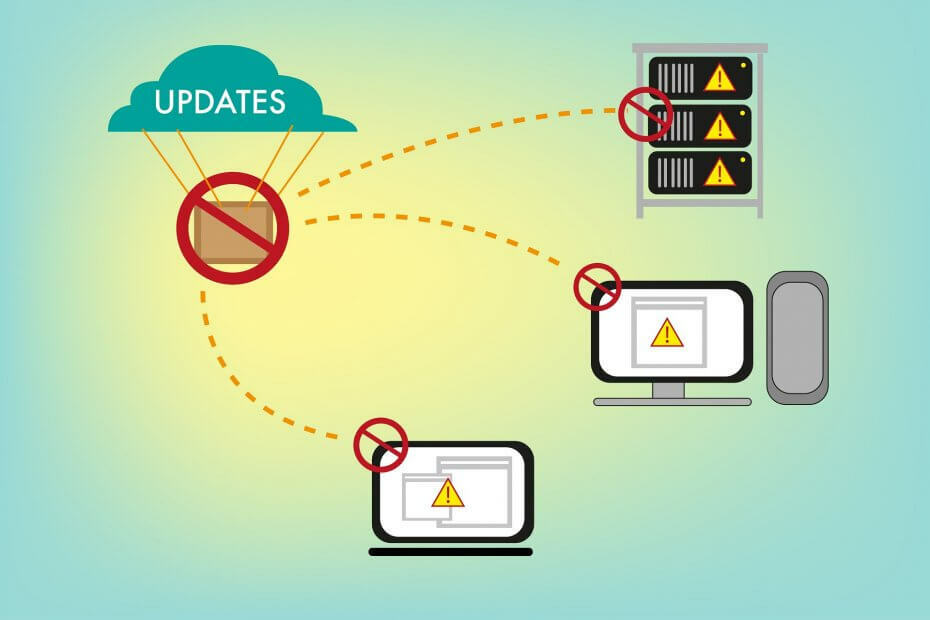
Ovaj softver će održavati i pokretati upravljačke programe, čime će se zaštititi od uobičajenih računalnih pogrešaka i kvara hardvera. Provjerite sve svoje upravljačke programe u 3 jednostavna koraka:
- Preuzmite DriverFix (ovjerena datoteka za preuzimanje).
- Klik Započni skeniranje pronaći sve problematične upravljačke programe.
- Klik Ažuriranje upravljačkih programa kako biste dobili nove verzije i izbjegli kvarove u sustavu.
- DriverFix je preuzeo 0 čitatelji ovog mjeseca.
The Windows Update pogreška 0x80073701 javlja se u sustavima Windows 10 i starijim verzijama. To je pogreška koja blokira Microsoftova kumulativna ažuriranja.
Stoga korisnici ne mogu ažurirati Windows kada se pojavi problem. Još ne postoji posebna službena rezolucija za pogrešku 0x80073701 iako je Microsoft priznao kôd pogreške.
Međutim, ovo je nekoliko rezolucija koje bi mogle ispraviti pogrešku ažuriranja 0x80073701, točnije u sustavu Windows 10.
Kako mogu popraviti pogrešku Windows Update 80073701?
- Rotklonite alat za rješavanje problema sa sustavom Windows Update
- Pokrenite servisiranje slike za implementaciju i skeniranje sistemskih datoteka
- Ponovo pokrenite uslugu Windows Update
- Komponente sustava Windows Update
- Provjerite postavku datuma i vremena
1. Pokrenite alat za rješavanje problema sa sustavom Windows Update
- Unesite riječ rješavanje problema u okvir za pretraživanje početnog zaslona i kliknite Rješavanje problema da biste otvorili Postavke.

- Odaberite Windows Update i pritisnite njegov gumb Pokreni alat za rješavanje problema da biste otvorili donji prozor.
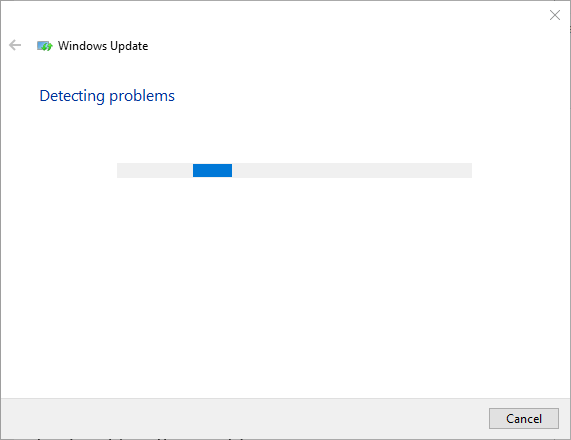
- Alat za rješavanje problema tada može pružiti neka rješenja. Možete pritisnuti tipku Primijenite ovaj popravak gumb za primjenu predložene razlučivosti.
Alat za rješavanje problema sa sustavom Windows Update ugrađeni je sistemski alat za ispravljanje programskih pogrešaka u sustavu Windows. Pa bi to moglo dobro doći za popravljanje pogreške 0x80073701.
Izvješteno je da je nakon pokretanja ovog alata uspio ispraviti neke bugove, ali je završio prikazivanjem još jedne pogreške: Thetražena usluga je već pokrenuta. Dodatna pomoć dostupna je upisivanjem NET HELPMSG 2182.
Pokrili smo ovaj problem u drugačiji članak. Neka od tamo predstavljenih rješenja također se primjenjuju na 0x80073701 stop kod.
2. Pokrenite servisiranje slike za implementaciju i skeniranje sistemskih datoteka
- Kliknite gumb Cortana programske trake da biste otvorili tu aplikaciju.
- U okvir za pretraživanje unesite ključnu riječ ‘Command Prompt’.
- Desnom tipkom miša kliknite Command Prompt i odaberite Pokreni kao administrator da otvorite prozor Prompta.

- Možete pokrenuti uslužni program Deployment Image Servicing and Management tako da unesete sljedeću naredbu i pritisnete Enter: DISM.exe / Online / Cleanup-image / Restorehealth
- Unesite i pritisnite Enter za pokretanje SFC skeniranje: sfc / scannow
- Pričekajte oko pola sata dok se postupak ne završi.

- Zatim ponovo pokrenite Windows ako SFC skeniranje popravi datoteke.
Možda je posljedica pogreške 0x80073701 oštećene sistemske datoteke. Zbog toga preporučujemo upotrebu alata za održavanje i upravljanje implementacijom slika za popravak wim.store. Provjera sistemskih datoteka također popravlja oštećene sistemske datoteke.
3. Ponovo pokrenite uslugu Windows Update
- Pokrenite Run s tipkom Windows + R prečicom na tipkovnici.
- Unesi usluge u Pokreni i klikni u redu.
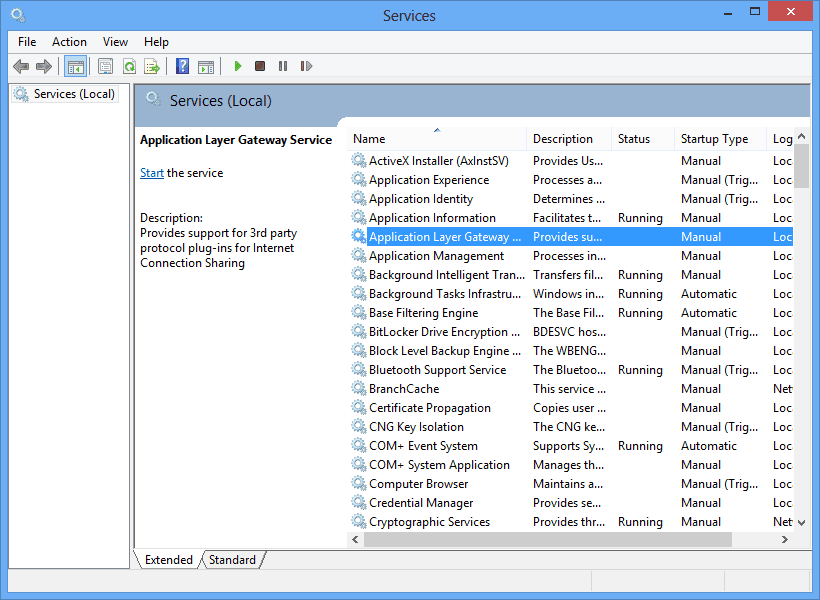
- Pomaknite se do Windows Update u prozoru Services.
- Dvaput kliknite Windows Update.
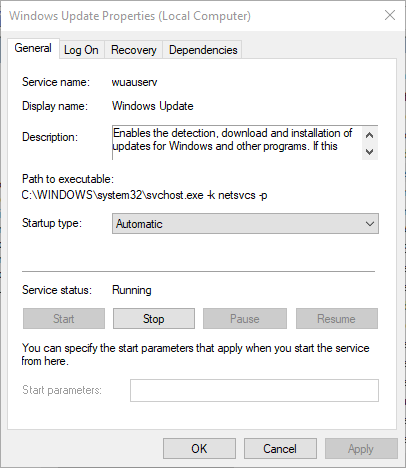
- pritisni Stop na prozoru i kliknite u redu da zatvorim prozor.
- Desnom tipkom miša kliknite Windows Update i odaberite Početak da ga ponovno pokrenete.
Ne možete se povezati sa uslugom Windows Update? Pogledajte ovaj vodič da biste riješili problem!
4. Resetirajte komponente Windows Update
- Otvori Naredbeni redak kao administrator.
- Zatim zasebno unesite sljedeće naredbe u upit:
net stop wuauservneto stop cryptSvcneto zaustavni bitovinet stop msiserver
- Zatim preimenujte mapu SoftwareDistribution unosom ove naredbe + Enter:
ren C: WindowsSoftwareDistribution SoftwareDistribution.old - Zatim unesite ovo da biste preimenovali mapu Catroot2 u Catroot2.old i pritisnite Enter:
ren C: WindowsSystem32catroot2 Catroot2.old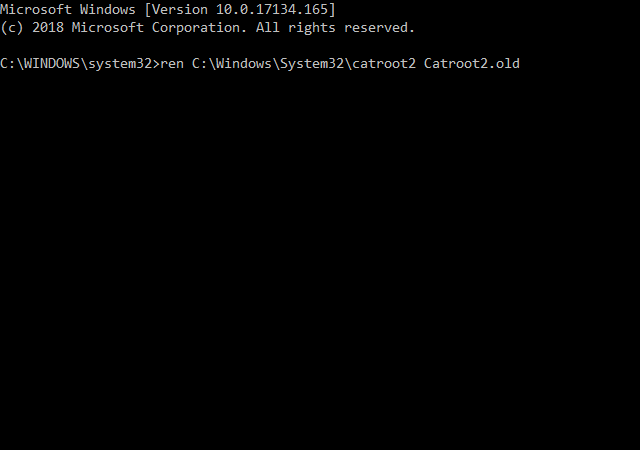
- Zatim unesite ovo za uređivanje naslova mape SoftwareDistrbution:
C: WindowsSoftwareDistribution SoftwareDistribution.old - Ponovno pokrenite zaustavljene usluge unosom sljedećih naredbi:
neto start wuauservneto start cryptSvcneto početni bitovineto start msiserver
- Zatim izađite iz prozora naredbenog retka i ponovno pokrenite radnu površinu i prijenosno računalo.
Resetiranjem komponenata sustava Windows Update vratit će se na zadane vrijednosti. Stoga je ova rezolucija zasigurno vrijedna pokušaja.
5. Provjerite postavke datuma i vremena
- Pritisnite Upišite ovdje za pretraživanje i u okvir za pretraživanje unesite datum.
- Odaberite Postavke datuma i vremena da biste otvorili prozor prikazan izravno u nastavku.

- Ako je potrebno, na padajućem izborniku Vremenska zona odaberite vremensku zonu.
- Također možete prebaciti Automatski podesite vrijeme isključite i pritisnite tipku Promijeniti tipku za ručno podešavanje datuma i vremena.
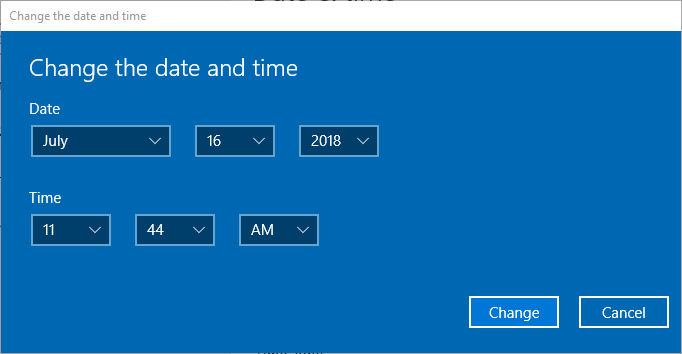
- Možete i sinkronizirati sat s poslužiteljem klikom Dodajte satove za različite vremenske zone.
- Odaberite karticu Internet Time i pritisnite Promijeniti gumb za postavke.
- Tada možete odabrati Sinkronizirajte potvrdnim okvirom internetskog poslužitelja vremena i na padajućem izborniku odaberite poslužitelj. Pritisnite Ažurirati sada dugme.

- Zatim pritisnite u redu gumb za zatvaranje prozora.
- pritisni Prijavite se i u redu gumbi.
Pogreška 80073701 može biti i zbog postavki datuma i vremena u sustavu Windows 10. Dakle, provjerite jesu li datum i vrijeme sustava Windows 10 ispravno postavljeni.
Neke od tih rezolucija mogu ispraviti pogrešku 0x80073701. Uz to, rezolucije u ovaj post također može ispraviti pogreške u ažuriranju sustava Windows.
Ako je ovaj članak bio koristan, javite nam redak koji govori o vašem iskustvu s korakom kojim ste uređaj vratili na staro.
Često postavljana pitanja
Osim stabilne internetske veze, na sustavu morate imati i dovoljno prostora na disku. Ako vam nedostaje ovo drugo, razmislite o dobivanju a veći i bolji tvrdi disk.
Najbrži način za ispravljanje pogreške u sustavu Windows Update jest korištenje vlastitog alata za rješavanje problema sustava Windows 10 i odabir opcije Windows Update. Ako ga nemate, možete ga preuzeti s ovog izvrstan vodič.
Ima ih dosta razlozi zašto se vaša ažuriranja za Windows polako preuzimaju, kao što je softver koji je u sukobu s uslugom Windows Update.

![Windows 7 se neće ažurirati: pogreška 80072EFE [ispravljeno]](/f/c3c658712ffe8194bbb47d79150bb0be.jpg?width=300&height=460)
